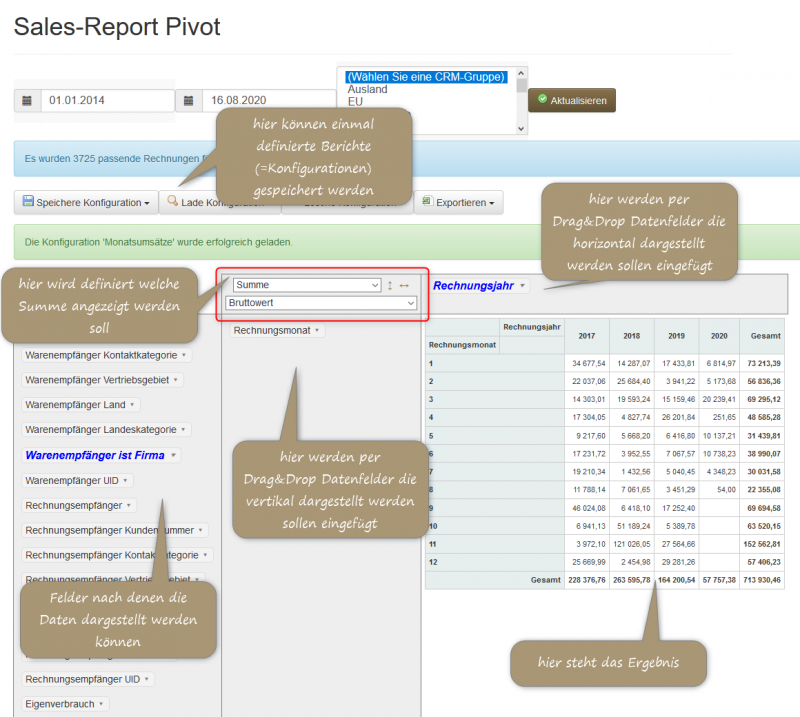Sales-Report Pivot: Unterschied zwischen den Versionen
| Zeile 2: | Zeile 2: | ||
Unser Ziel ist es, die Berichte so schlank wie möglich zu halten. Aus diesem Grund kann sich der Anwender individuell Berichte bauen, die dann mit Hilfe der '''gespeicherten Konfigurationen''' jederzeit wieder verwendet werden kann. | Unser Ziel ist es, die Berichte so schlank wie möglich zu halten. Aus diesem Grund kann sich der Anwender individuell Berichte bauen, die dann mit Hilfe der '''gespeicherten Konfigurationen''' jederzeit wieder verwendet werden kann. | ||
| − | <big> | + | |
| − | '''Nachfolgend eine Erklärung wie sich ein Pivot-Bericht darstellt:'''</big> | + | <big>'''Nachfolgend eine Erklärung wie sich ein Pivot-Bericht darstellt:'''</big> |
[[Datei:Sales_report_pivot1.png|thumb|800px|ohne]] | [[Datei:Sales_report_pivot1.png|thumb|800px|ohne]] | ||
| − | <big> | + | <big>'''Nachfolgende eine kurze Anleitung zur Erstellung des Berichts:'''</big> |
| − | '''Nachfolgende eine kurze Anleitung zur Erstellung des Berichts:'''</big> | ||
Mittels Drag&Drop können die gewünschen Datenfelder vom Auswahlbereich in den Ergebnisbereich verschoben werden: | Mittels Drag&Drop können die gewünschen Datenfelder vom Auswahlbereich in den Ergebnisbereich verschoben werden: | ||
Version vom 16. August 2020, 06:29 Uhr
Mit Hilfe des Berichts "Sales-Report Pivot" können flexibel und mit wenigen Schritten sehr informative Umsatzdaten ermittelt werden.
Unser Ziel ist es, die Berichte so schlank wie möglich zu halten. Aus diesem Grund kann sich der Anwender individuell Berichte bauen, die dann mit Hilfe der gespeicherten Konfigurationen jederzeit wieder verwendet werden kann.
Nachfolgend eine Erklärung wie sich ein Pivot-Bericht darstellt:
Nachfolgende eine kurze Anleitung zur Erstellung des Berichts:
Mittels Drag&Drop können die gewünschen Datenfelder vom Auswahlbereich in den Ergebnisbereich verschoben werden: